iPhone控制中心设置提示:如何为应用程序设置快速启动
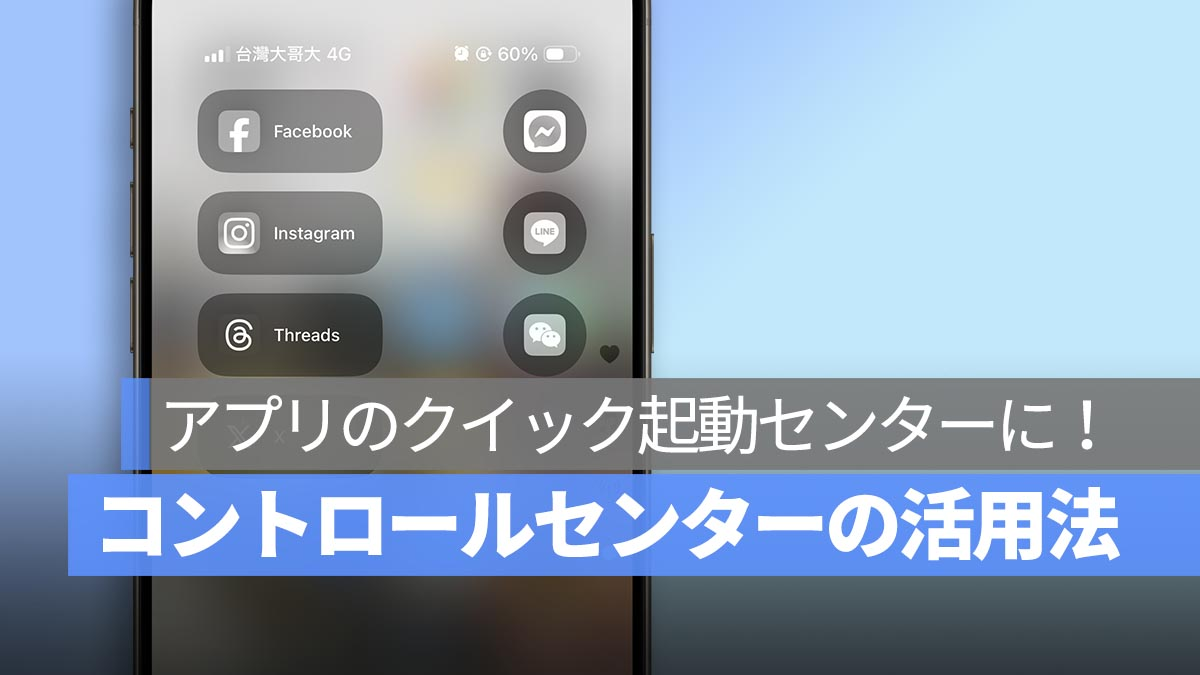
iOS 18自iPhone发布以来控制中心现在,可以进行更多的自定义操作。您可以自由定位每个按钮,设置不同的页面,并添加更多功能按钮。这次,我们将向您介绍一些有用的技巧,以使用iOS 18中的控制中心将控制中心转换为应用程序的快速启动中心。
如果您想观看更多有趣的内容,请访问Instagram @applealmondjp和Twitter x@Applealmond1请关注我们!
为什么在控制中心设置快速启动?
在控制中心设置快速应用程序启动可提供以下好处:
- 无论您身在何处,您都可以简单地滑动快速启动其他应用
- 您可以每页最多将32个应用程序放置,从而可以自由排序。
- 通过将控制中心变成快速发射中心,您可以随时随地向下滑动以打开控制中心并启动应用程序,从而消除了刷卡回到主屏幕的麻烦,这非常方便。

如何在控制中心快速启动该应用程序
首先,向下滑动以调用iPhone控制中心并按住空白区域,或点击左上方的“+”按钮以输入编辑模式。
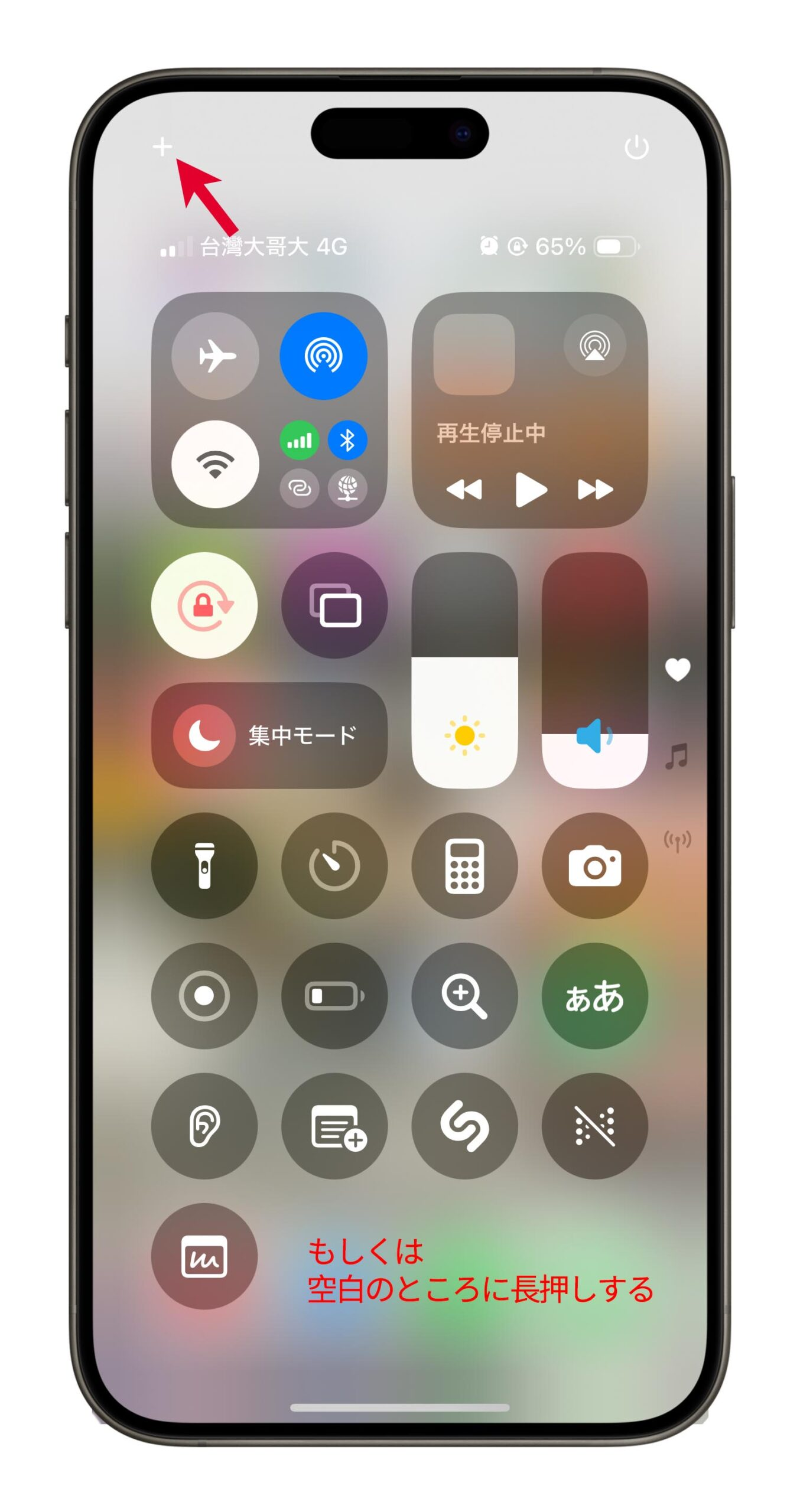
然后向下滑动以打开一个新页面,然后按“添加控制”按钮。
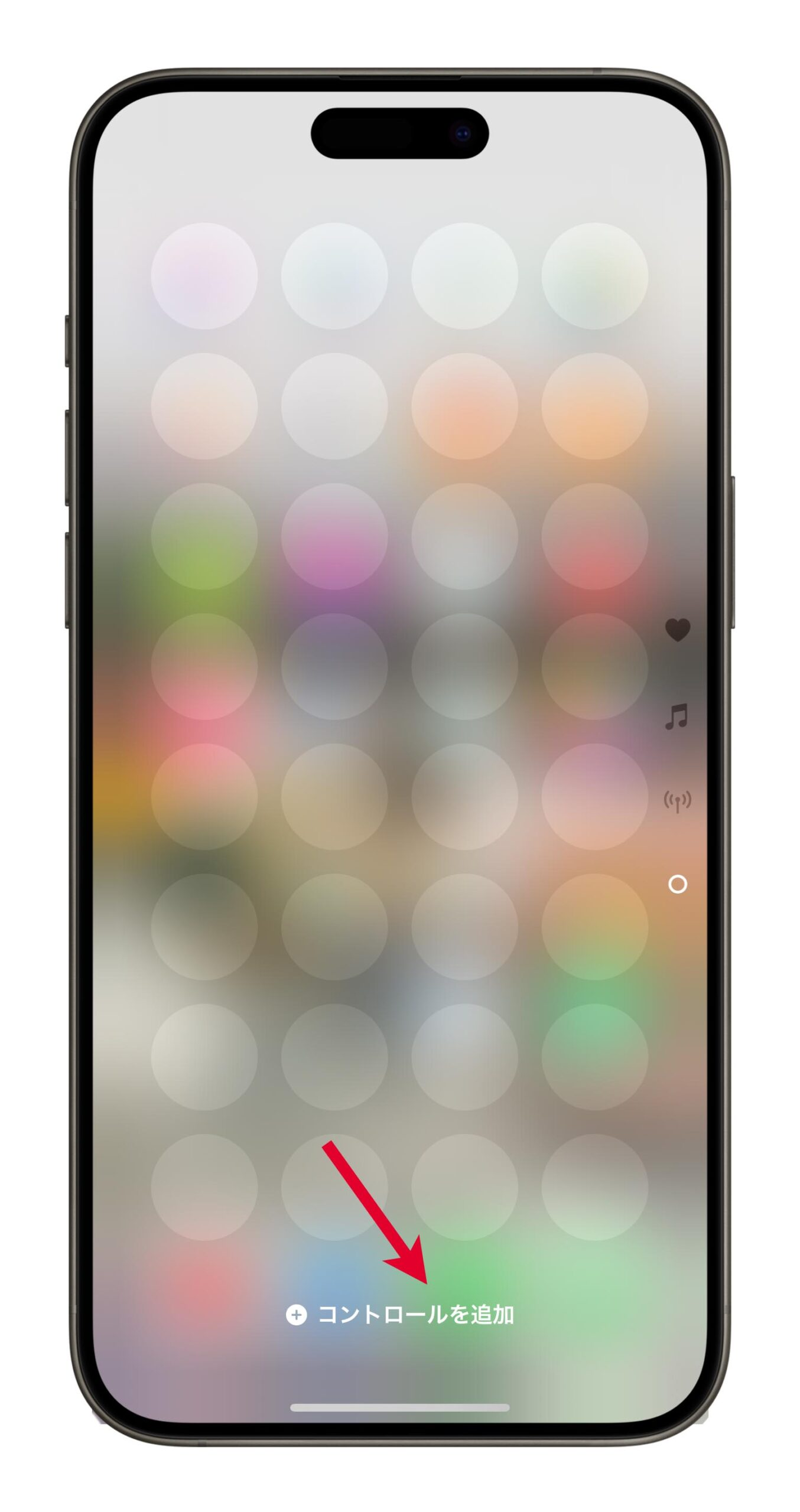
向下滚动到快捷方式部分,然后选择“打开应用”。
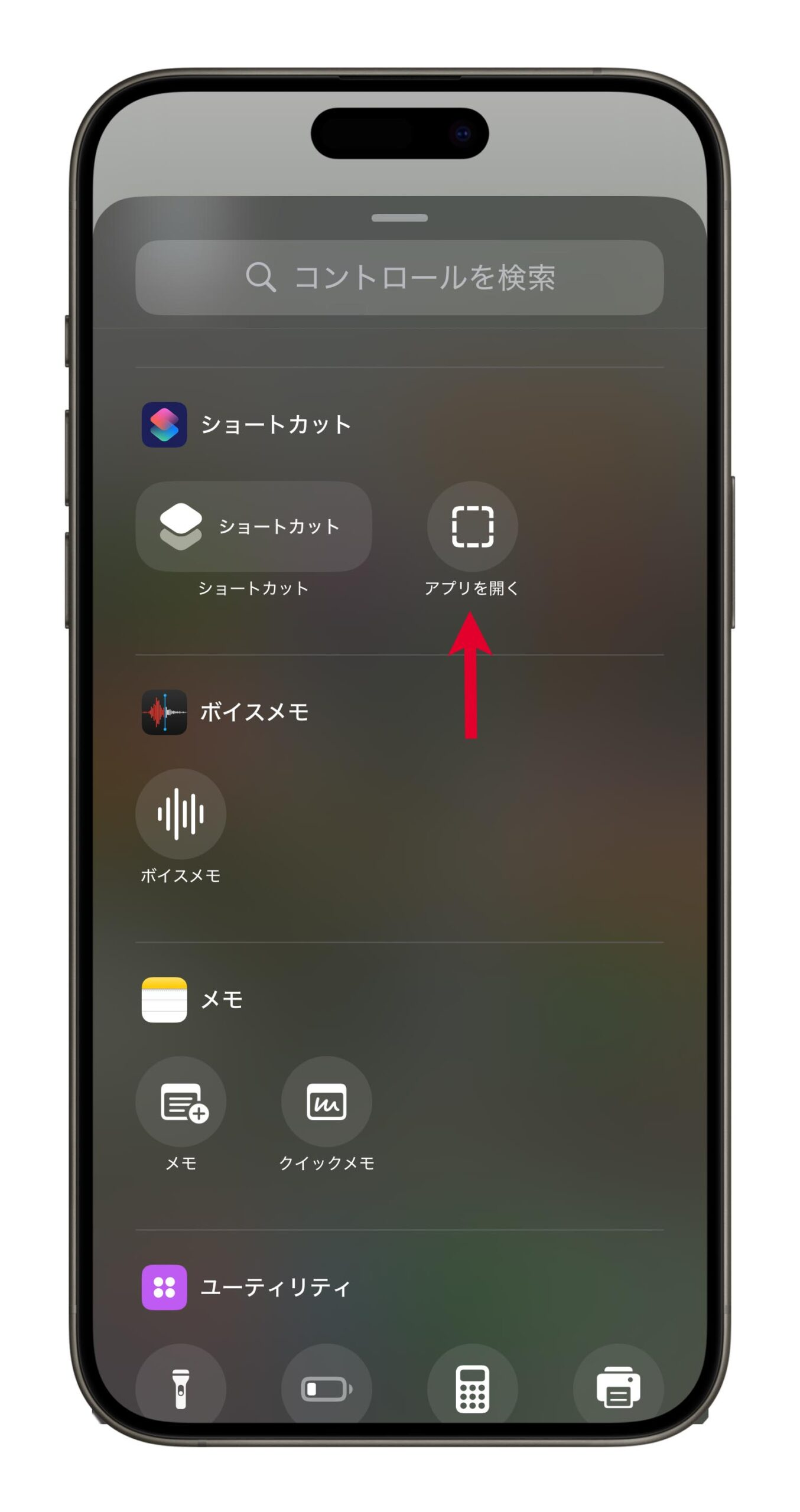
现在,设置要快速启动的应用程序。例如,Line,Instagram,Safari。
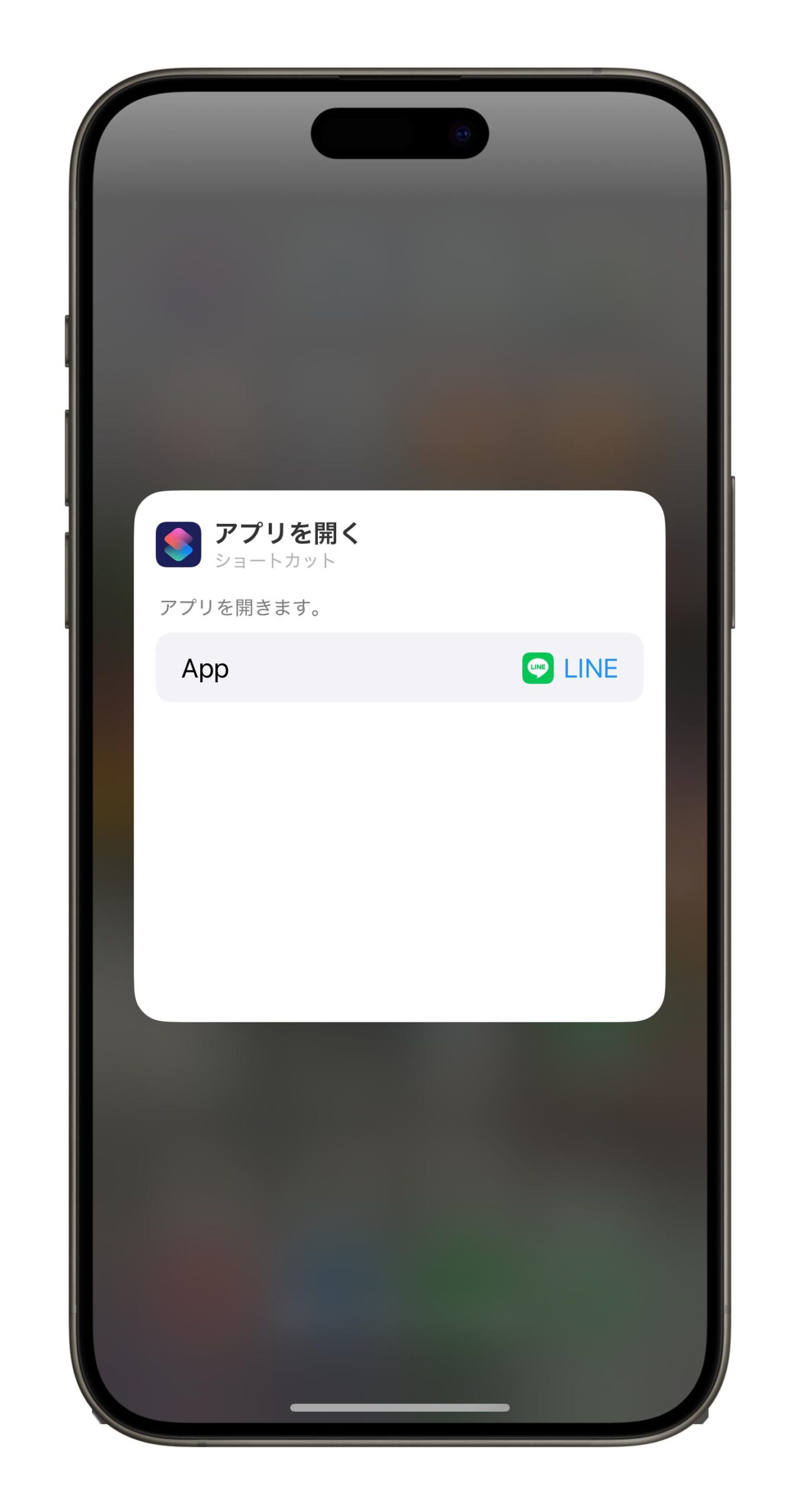
设置完成后,点击空白区域,将此应用程序的按钮添加到控制中心。如果要显示应用程序名称,请将按钮扩展到两个正方形。您可以将其自定义为自己的喜好,例如将常用的应用程序设置为两个正方形以显示名称,并将不经常使用的应用程序设置为小圆形按钮。

现在,如果您有要启动的应用程序,则可以快速启动并将其切换,只需刷一下控制中心即可。

如果您拥有由2个正方形组成的所有应用程序,则每页最多可以放置16个应用程序,但是如果您有一个正方形,则最多可以放置32个应用程序。如果这还不够,您还可以通过添加另一个页面来扩展控制中心。
将iPhone控制中心转换为快速发射中心:摘要
通过利用iOS 18控制中心自定义功能并结合应用程序的快速启动功能,您可以将控制中心用作应用程序的快速启动中心。这使您可以打开控制中心并启动另一个应用程序,无论您使用哪个应用程序或屏幕,只需向下滑动即可打开它,可以节省返回主屏幕或切换到多任务模式的麻烦,这非常方便。
有关如何在iOS 18或其他快速启动技术中使用和配置控制中心的更多信息,请参见下面的相关文章。
iOS 18相关文章

![[9修复]我的USB端口无法使用Windows 11!尝试这些方法](https://pfrlju.com/tech/avilas/wp-content/uploads/cache/2025/05/usb-flash-drive.png)
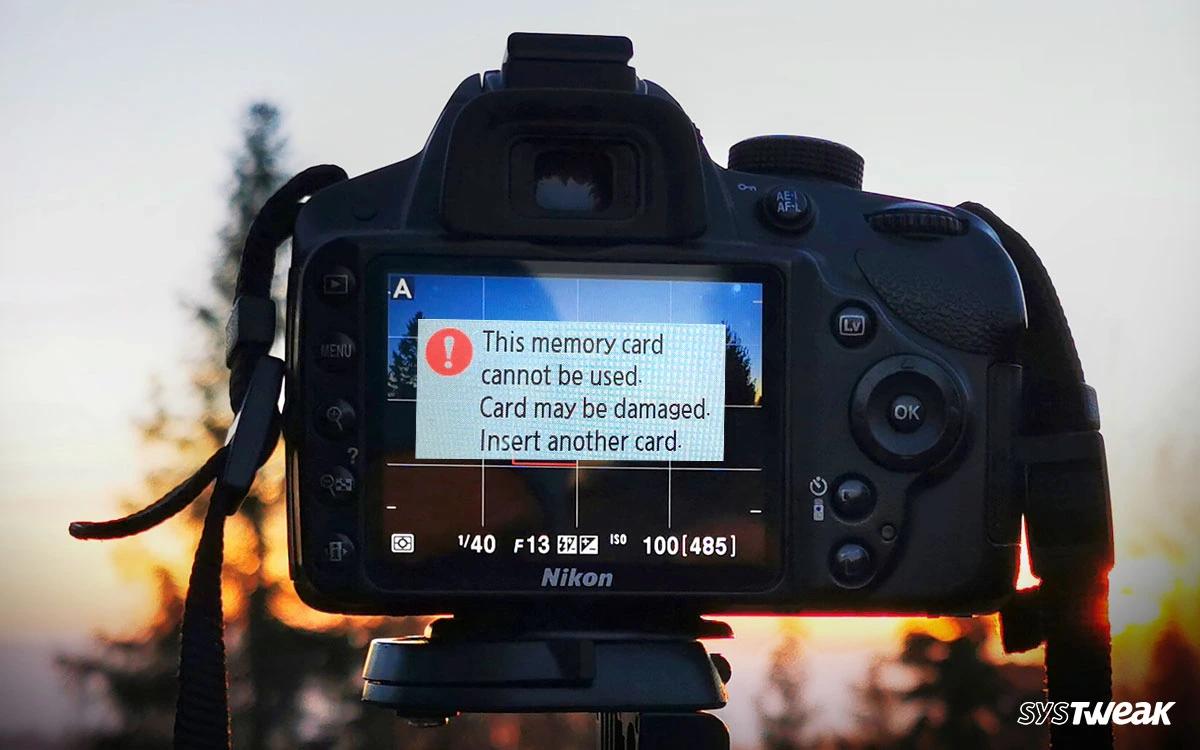
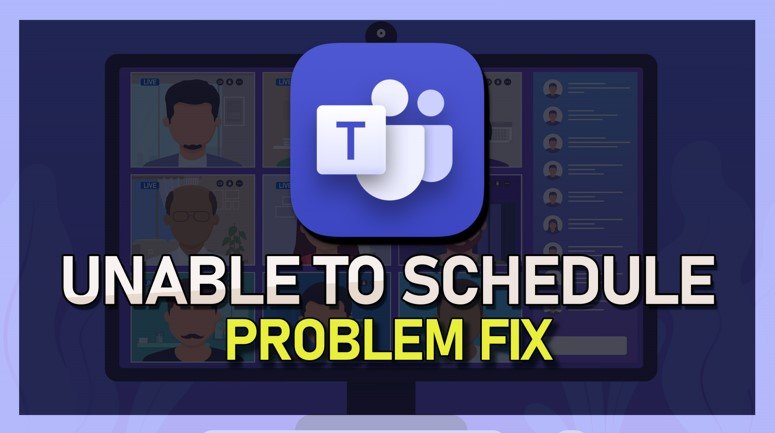
![[6种最佳方法]如何在Windows 11/10/7上清洁C驱动器?](https://pfrlju.com/tech/avilas/wp-content/uploads/cache/2025/05/c-drive-cleanup.png)
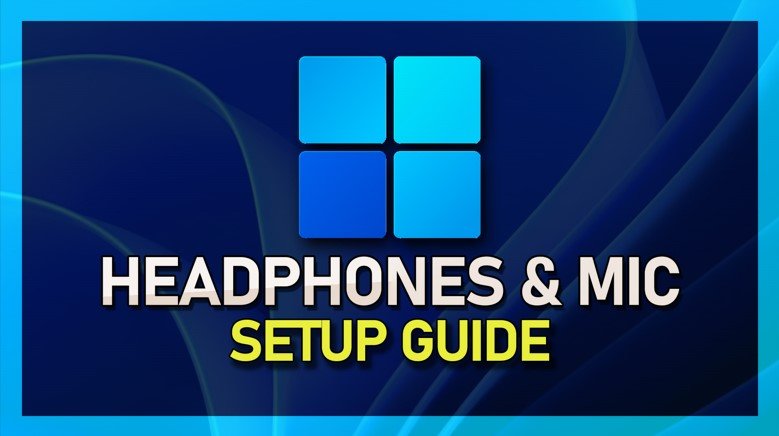


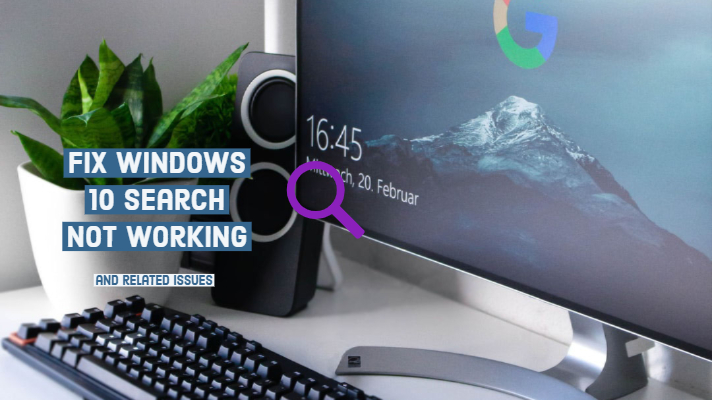

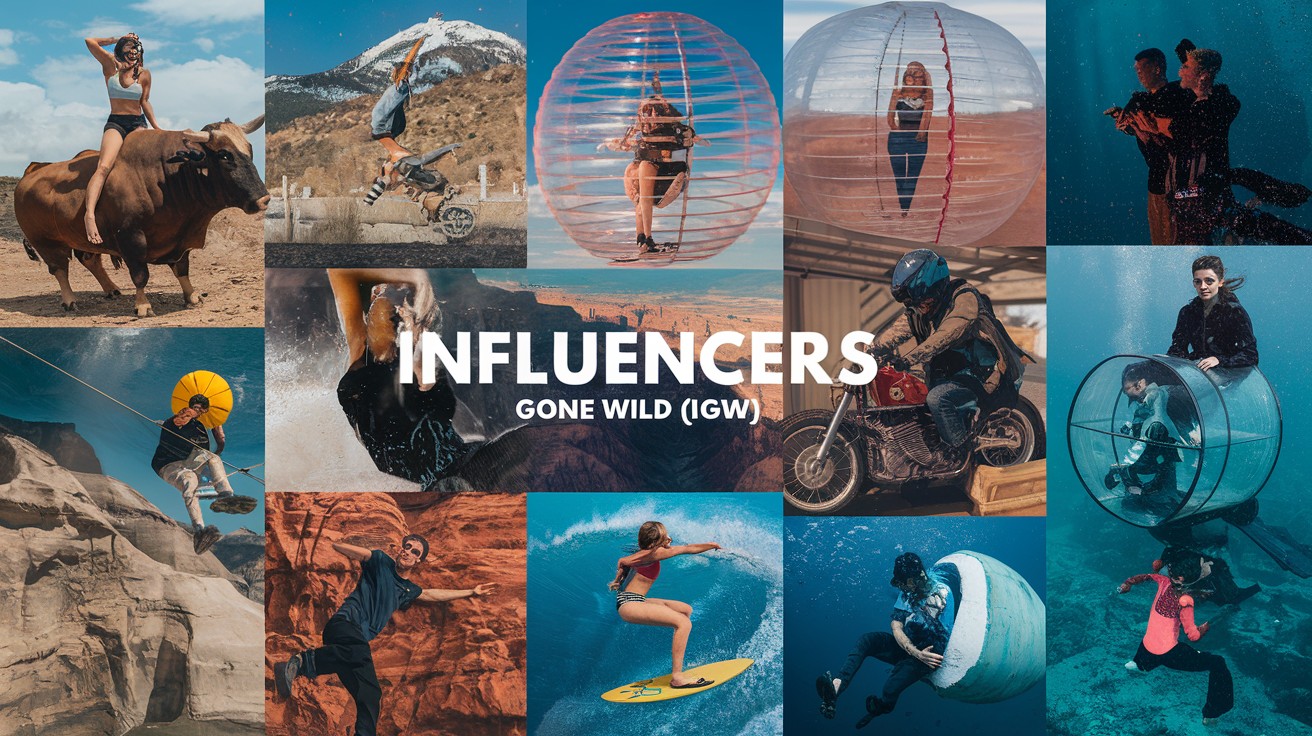
![如何更改Facebook约会的位置[最新]](https://pfrlju.com/tech/avilas/wp-content/uploads/cache/2025/04/change-location-on-facebook-dating.jpg)

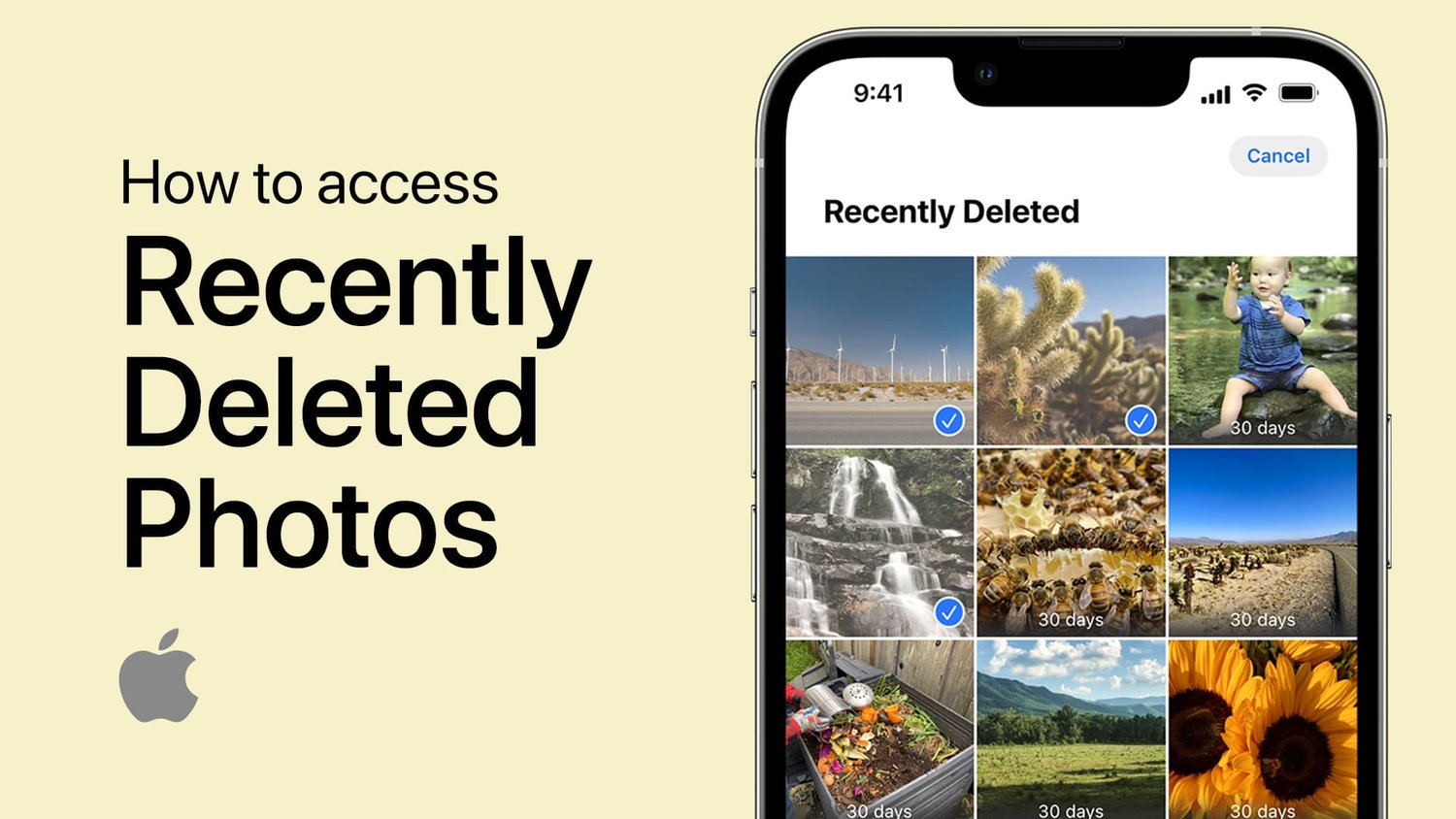
![如何在没有密码的情况下自动登录Windows 11 [完整指南]](https://pfrlju.com/tech/avilas/wp-content/uploads/cache/2025/05/netplwiz.png)